- 1Linux中实时查看log日志命令_tail -f -n3 xx.log
- 2Git基本操作(9)- git 分支_gitlab 隐藏分支
- 3Mysql优化之Explain详解、索引最佳实践_mysql explain
- 4【毕业设计】基于微信小程序的社区服务系统小程序_新冠疫情管理系统毕业设计
- 5大数据管理平台(数据中台)方案及重难点技术分析
- 6基于java+SpringBoot+Vue的网吧管理系统设计与实现_网吧运营管理系统
- 7python下载numpy库_python怎么下载numpy
- 8YOLOv10训练教程—用YOLOv10训练自己的数据集
- 9IDEA使用Maven搭建spark开发环境(scala)_idea scala spark maven
- 10自然语言处理工具包:NLTKspaCy_spacy nltk
本地体验最强开源模型Llama3+Qnw(支持Windows和Mac)_llama3 网盘
赞
踩
一键运行大模型本地软件(含模型):点击下载
Meta放出Llama3模型了,也应该是这段时间里的一个科技大新闻了。

Llama一直都是开源大语言模型的领头羊驼。
而Llama3又是所有羊驼中最新的领头羊。
可以简单地来看一下官方的对比数据。

下面是Llama3和谷歌Gemma以及法国的Mistral开源版的对比,以及Llama3 70B和gemini和Claude3闭源版的对比。
关于Llama3具体有多牛X,这样的内容我就不写了。网上新闻一大堆!
我就说说怎么在我们自己的电脑上玩起来。
这才是我们该关心的核心问题。
Llama3的衍生模型非常多,整个生态也发展的特别好,所以支持的工具也特别多。根本无需自己去配置,写代码,加载模型和做模型交互。有一大堆现成的“基础设施”可以用!
今天还是用可视化的GUI软件来运行Llama3,是个人都会的那种软件。
这里说的软件就是LM Studio,这是一款基于llama.cpp,可以运行几乎所有主流大语言模型的应用程序。
由于软件主要是使用CPU来运行,所以基本上所有电脑都可以使用!!!

第一次见到这个软件的人,可以跟着文章来操作。只要简单的几步就可以用了。
1.下载软件
打开网盘,在网盘上找到对应版本,点击下载即可。
软件安装包并不大,所以很快就能完成。
稍微注意下,版本是v0.2.20。只有这个最新版才支持最新的Llam3。
2. 下载模型
下载的软件知识一个管理工具,为了使用模型,我们需要先下载模型。
打开软件之后,右下角第一个模型就是Llama3-8B,非常好找。
点击Download进行下载。
开始下载后,软件底部会有进度条!
这里唯一需要注意的是,这个下载可能需要魔法,它是从HF上获取资源,但是HF在部分地区已经不可访问了。
3.加载模型并开始对话
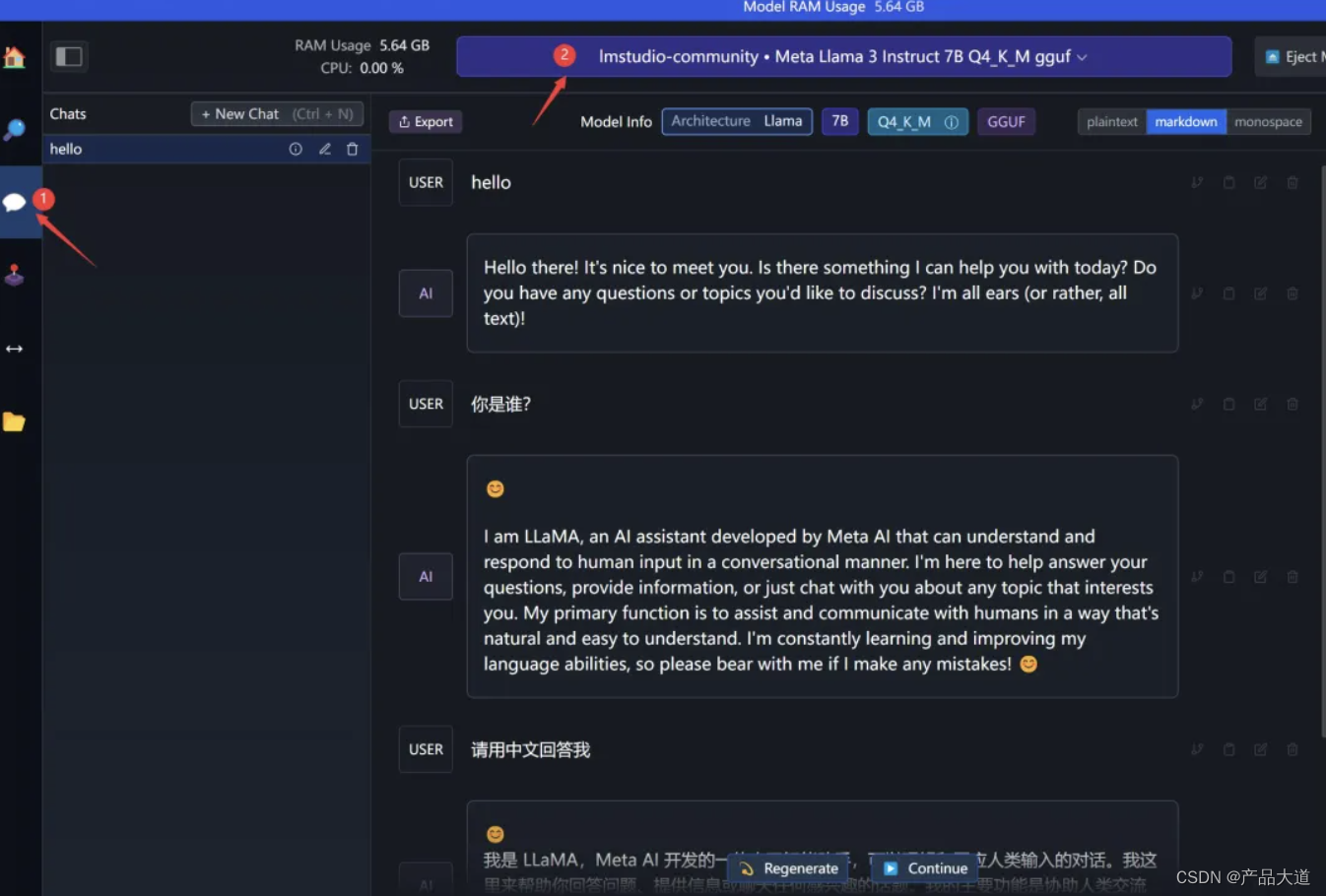
点击①处的聊天图标,切换到对话界面。
点击②处下拉列表,选择Llama3模型,新装模型默认排在最上面。
点击③处输入对话内容,输入完成之后,按回车发送。
4.设置系统指令
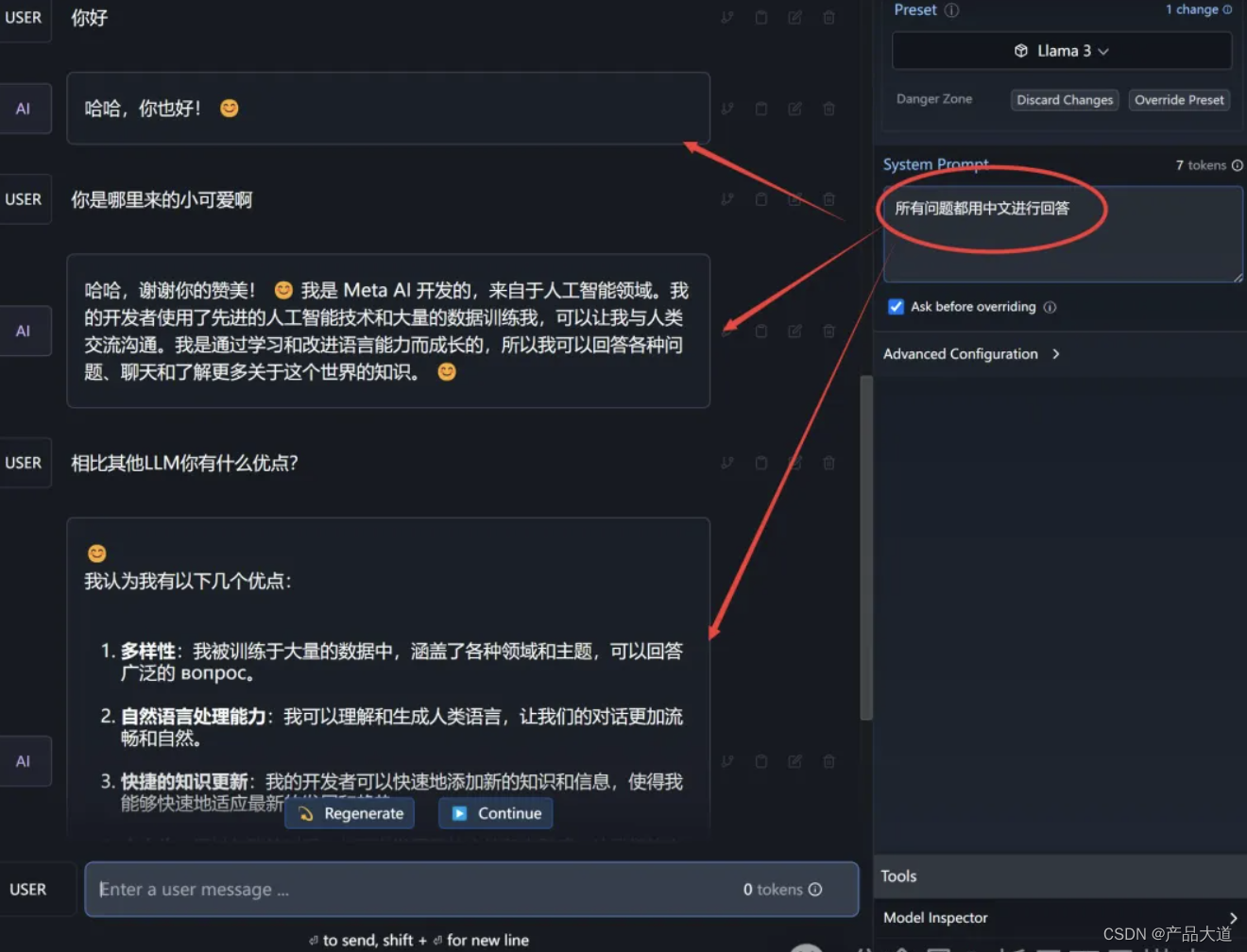
Llama3是一个国外开源的模型,所以默认都是英语对话。即便你说中文,它能懂,也会用英文回答你。
但是从公开资料来看,这个版本训练数据中也有其他语言,所以你也可以让它直接用中文回答你。
设置方法如上图,在System Prompt 下面的输入框中输入“所有问题都用中文回答” 。
然后重新加载一下模型,就可以全程用中文进行交互了。
从实际体验来看,中文不算太好,但是也在六七十分的样子了。
比较有意思的是,它还特别喜欢发一个表情
Copyright © 2003-2013 www.wpsshop.cn 版权所有,并保留所有权利。


